เปิดใช้งานการส่งต่อพอร์ตสำหรับ Wolflink HC5661-Wolflink
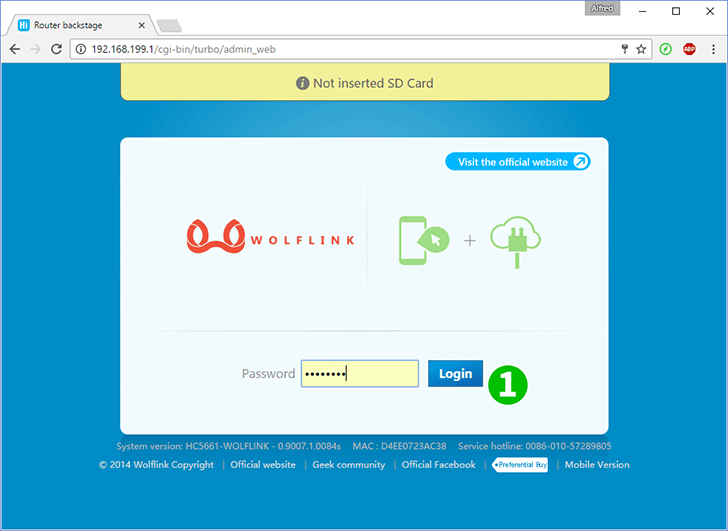
1 ลงชื่อเข้าใช้เราเตอร์ wolflink ด้วยรหัสผ่านของคุณ (IP เริ่มต้น: 192.168.199.1 หรือคุณสามารถใช้ที่อยู่ http: wolflinks.com รหัสผ่านเริ่มต้น: admin)
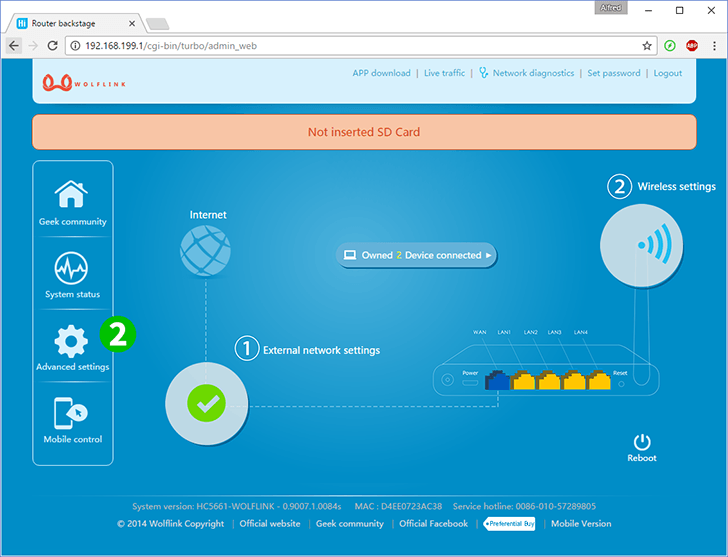
2 คลิกที่ "Advanced settings" ที่หน้าเริ่มต้นเราเตอร์
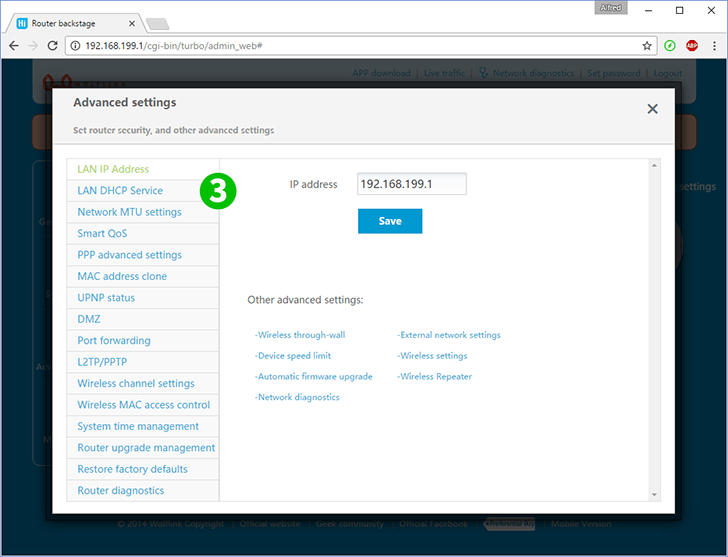
3 เลือก "LAN DHCP Service" เพื่อตั้งค่าที่อยู่ IP สำหรับคอมพิวเตอร์ของคุณหรือข้ามไปยังขั้นตอนที่ 6 หากคุณมีอยู่แล้ว
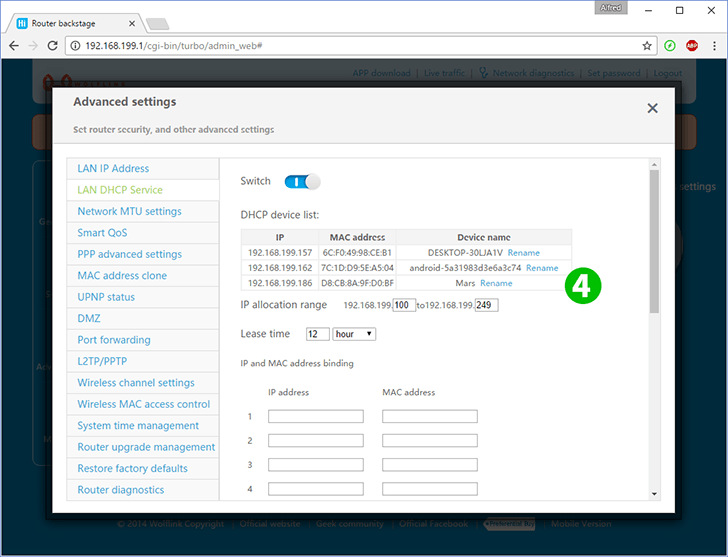
4 มีรายการของไคลเอนต์ที่เชื่อมต่ออยู่ ค้นหาคอมพิวเตอร์ของคุณ
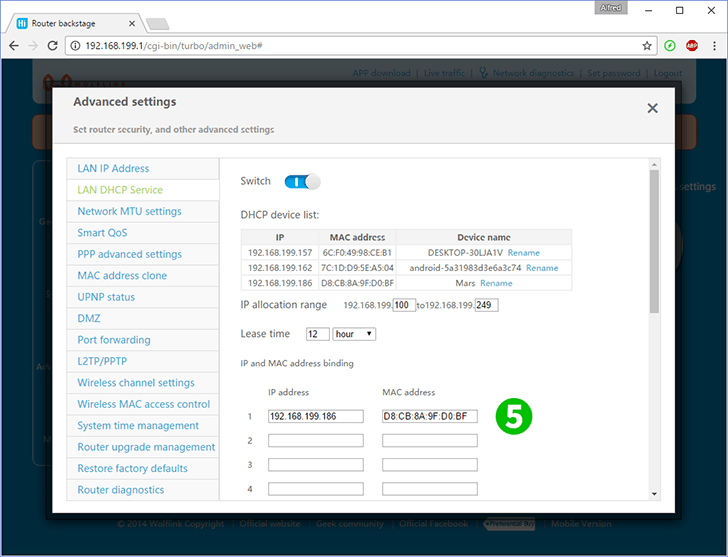
5 คัดลอกที่อยู่ IP และ MAC ของคอมพิวเตอร์ของคุณลงในช่องที่เกี่ยวข้องและกด "Save" ที่ด้านล่าง (ตอนนี้คอมพิวเตอร์ของคุณจะมีที่อยู่ IP แบบสถิติ)
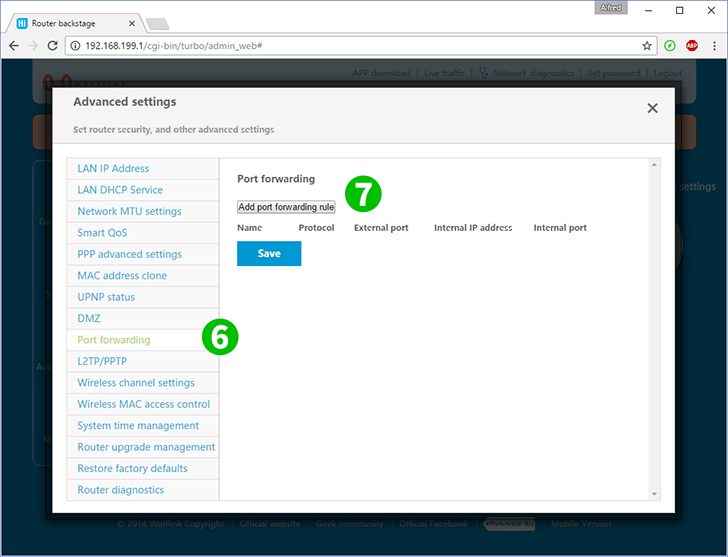
6 เลือก "Port forwarding"
7 คลิกที่ "Add port forwarding rule"

8 กรอกข้อมูลในฟิลด์:
"Name" - ชื่อใด ๆ ที่คุณต้องการสำหรับกฎนี้
"Protocol" - (TCP หรือ UDP) สำหรับเว็บเซิร์ฟเวอร์เลือก TCP
"External port" - พอร์ตเราเตอร์ซึ่งจะรับการเชื่อมต่อจากอินเทอร์เน็ต (80 สำหรับเว็บเซิร์ฟเวอร์)
"Internal IP address" - ที่อยู่ IP แบบสถิติคอมพิวเตอร์ของคุณด้วยเว็บเซิร์ฟเวอร์ (คุณสามารถตั้งค่าหรือตรวจสอบได้ในขั้นตอนที่ 3)
"Internal port" - พอร์ตเว็บเซิร์ฟเวอร์ของคอมพิวเตอร์ของคุณ (80)
กด "Save"
ขณะนี้การกำหนดค่าการส่งต่อพอร์ตสำหรับคอมพิวเตอร์ของคุณ!
เปิดใช้งานการส่งต่อพอร์ตสำหรับ Wolflink HC5661-Wolflink
คำแนะนำในการเปิดใช้งานการส่งต่อพอร์ตสำหรับ Wolflink HC5661-Wolflink